最近Win8係統的用戶就遇到這樣的情況,通過局域網訪問朋友的共享文件時,出現無法訪問共享文件夾。怎麼辦?那下麵就和大家介紹一下解決win8局域網訪問共享文件夾失敗的方法。
解決方法如下:
方法一
1、打開網絡共享中心
打開Win8的控製麵板,點擊右上角的按大圖標排列,找到網絡共享中心,打開。

2、打開“更改高級共享設置”
在網絡共享中心的這個界麵,你會看到左側欄有一個“更改高級共享設置”的選項,打開。

3、在高級共享設置中做出如下更改:
公共文件夾共享 如果你相信局域網中的其他人,開啟此功能。
密碼保護時的共享 關閉這個功能
設置完成之後點擊保存,重啟電腦,這樣Win8係統就可以訪問XP或者Win7計算機下麵的共享文件夾了。
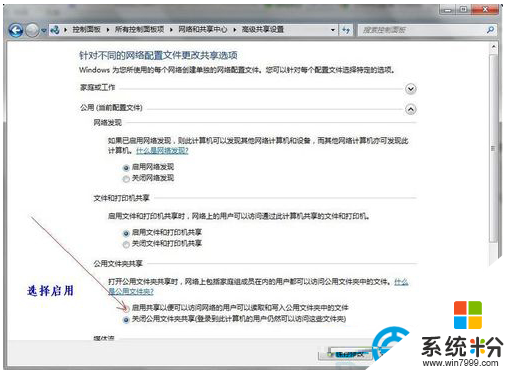
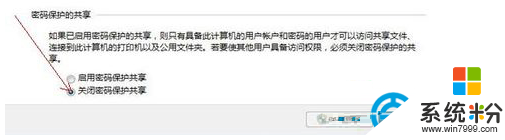
方法二
1、如果試過方法一還是無法訪問共享文件,嚐試下麵這個方法:
2、在共享文件的電腦中,關閉Win7或者XP係統的Guest賬戶就可以了。

win8局域網訪問共享文件夾失敗怎麼辦就為大家介紹到這。如果你們在使用電腦出現了無法訪問局域網內的共享文件,可以按照上述的方法去解決。兩種方法你隨便選擇一種去解決。還有其他的操作係統下載後使用技巧需要了解的話,歡迎上係統粉官網查看。
Win8相關教程